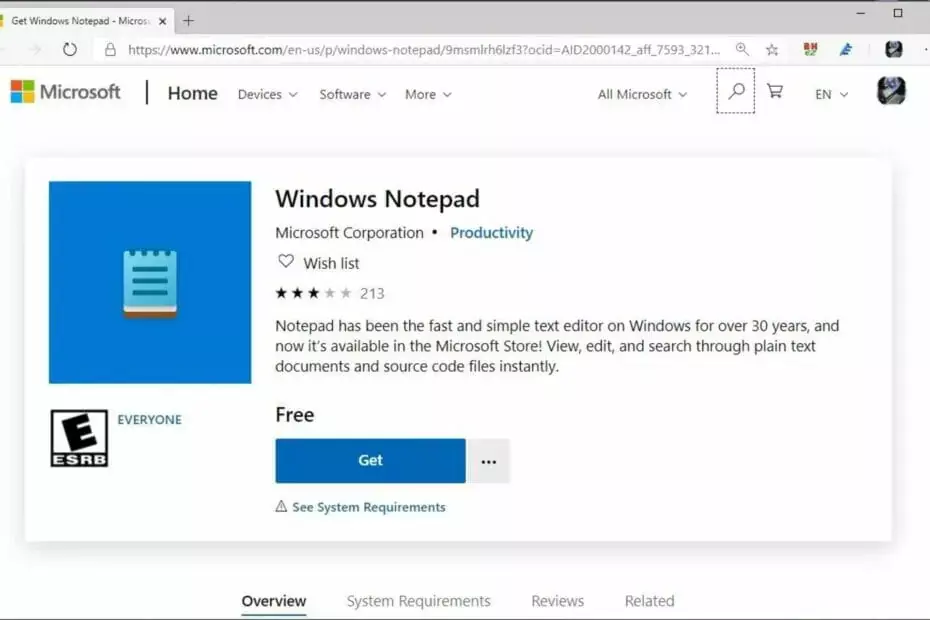Aktualizujte ovladač zvuku na nejnovější dostupnou verzi
- Pomocí Stereo Mix můžete přehrávat zvuk ze dvou různých zařízení, ale některým našim čtenářům tato funkce ve Správci zařízení chybí.
- Můžete zkusit stáhnout Stereo Mix z ovladače zařízení a problém rychle vyřešit.
- Jinak byste měli zkontrolovat, zda jste tuto funkci deaktivovali v nastavení zvuku.
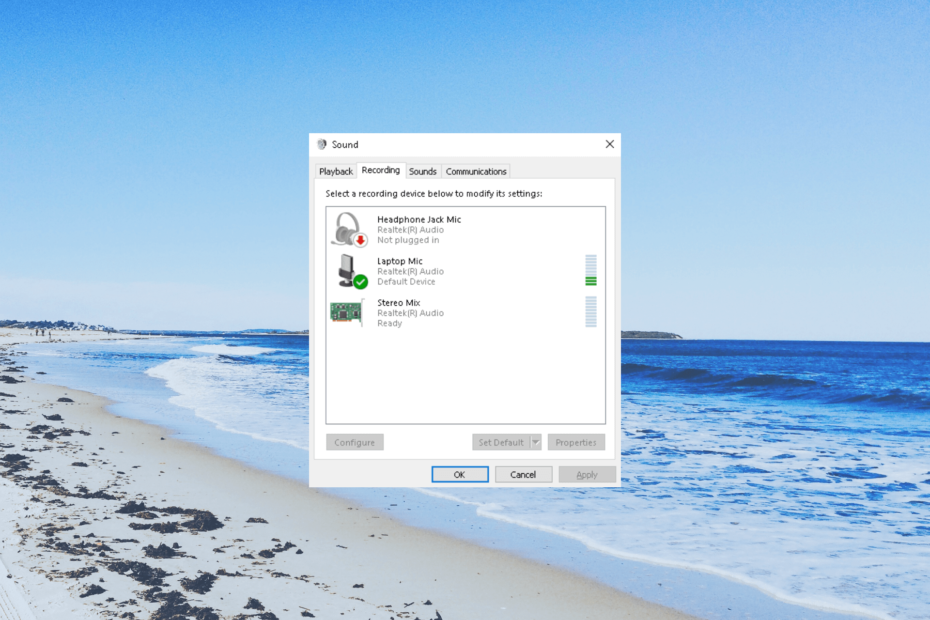
XINSTALUJTE KLIKNUTÍM NA STAŽENÍ SOUBORU
- Stáhněte si DriverFix (ověřený soubor ke stažení).
- Klikněte Začni skenovat najít všechny problematické ovladače.
- Klikněte Aktualizujte ovladače získat nové verze a vyhnout se poruchám systému.
- DriverFix byl stažen uživatelem 0 čtenáři tento měsíc.
Stereo Mix na vašem PC vám to umožní zaznamenat zvuk vycházející z reproduktorů vašeho počítače. Mnoho našich čtenářů si stěžovalo, že na jejich Windows 10 PC chybí Stereo Mix.
V této příručce jsme uvedli některá řešení, která vám pomohou získat zpět Stereo Mix na vašem počítači s Windows 10. Pojďme se podívat na řešení.
Proč na mém počítači s Windows 10 chybí Stereo Mix?
Zde je několik běžných důvodů, proč v počítači se systémem Windows 10 chybí Stereo Mix:
- Existuje základní problém – Je pravděpodobné, že problém je v aplikaci Stereo Mix, která vám neumožňuje nahrávat zvuk.
- Ovladač zvuku je zastaralý – Může být problém s vaším zvukovým ovladačem nebo verze, kterou používáte, může být zastaralá. Aktualizace ovladače zvuku pomůžu ti.
- Mikrofon je deaktivován: Pokud vaše mikrofon je pro záznam zvuku nepřístupný pak Stereo Mix nebude fungovat správně.
- Stereo Mix je zakázáno – Existuje velká šance, že samotná funkce je na vašem počítači zakázána. Nemá tedy smysl upravovat další nastavení.
Pojďme si nyní projít řešení, která vám pomohou vyřešit problém Stereo Mix, který v systému Windows 10 chybí.
Jak mohu vyřešit problém Stereo Mix chybí v systému Windows 10?
- Proč na mém počítači s Windows 10 chybí Stereo Mix?
- Jak mohu vyřešit problém Stereo Mix chybí v systému Windows 10?
- 1. Zkontrolujte deaktivovaná zařízení
- 2. Nainstalujte Stereo Mix pomocí ovladačů Realtek Audio
- 3. Zapněte mikrofon
- 4. Aktualizujte ovladač zvuku
- 5. Zkontrolujte úrovně hlasitosti
1. Zkontrolujte deaktivovaná zařízení
- Klepněte pravým tlačítkem myši na Hlasitost ikonu na hlavním panelu a vyberte Zvuky volba.
- Přepněte na Záznam tab.
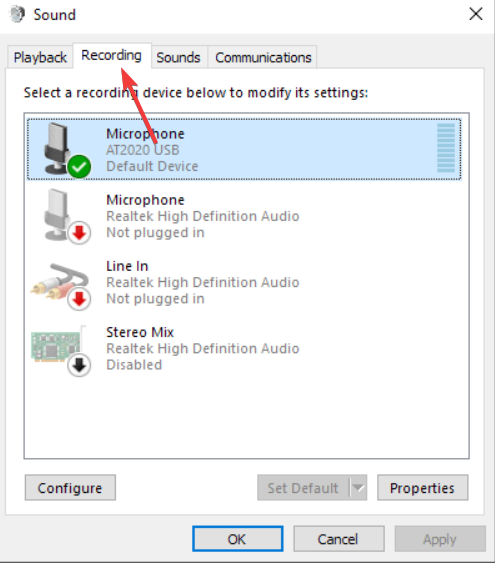
- Klepněte pravým tlačítkem myši na prázdnou oblast a vyberte Zobrazit zakázaná zařízení a Zobrazit Odpojená zařízení možnosti.
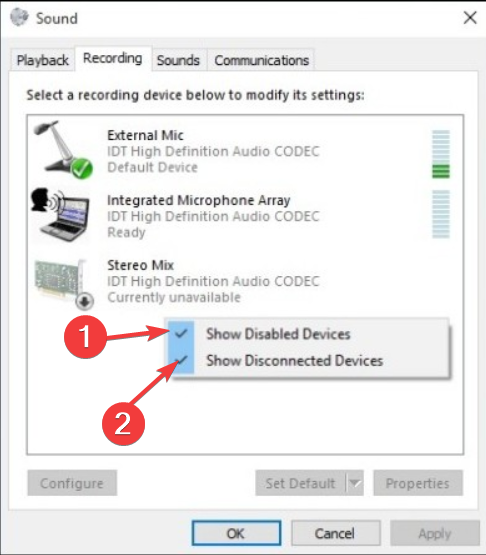
- Li Stereo mix a poté vyberte Umožnit.
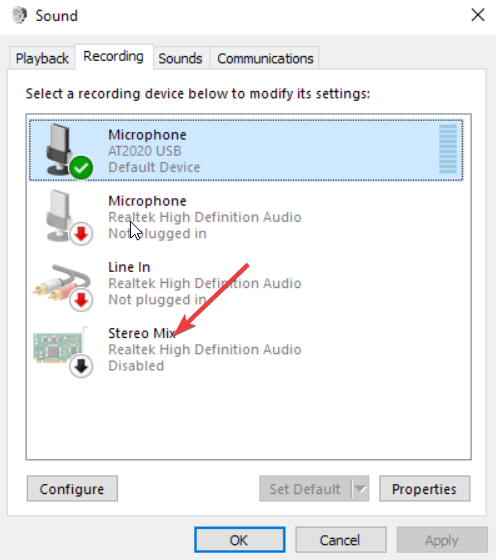
Je pravděpodobné, že jste náhodou nebo při používání jiného zvukového zařízení deaktivovali nebo odpojili Stereo Mix na vašem PC. Můžete je jednoduše povolit podle výše uvedených kroků.
2. Nainstalujte Stereo Mix pomocí ovladačů Realtek Audio
- Navštivte oficiální webové stránky Realtek.
- Stáhněte si příslušný zvukový ovladač Realtek do počítače se systémem Windows 10.
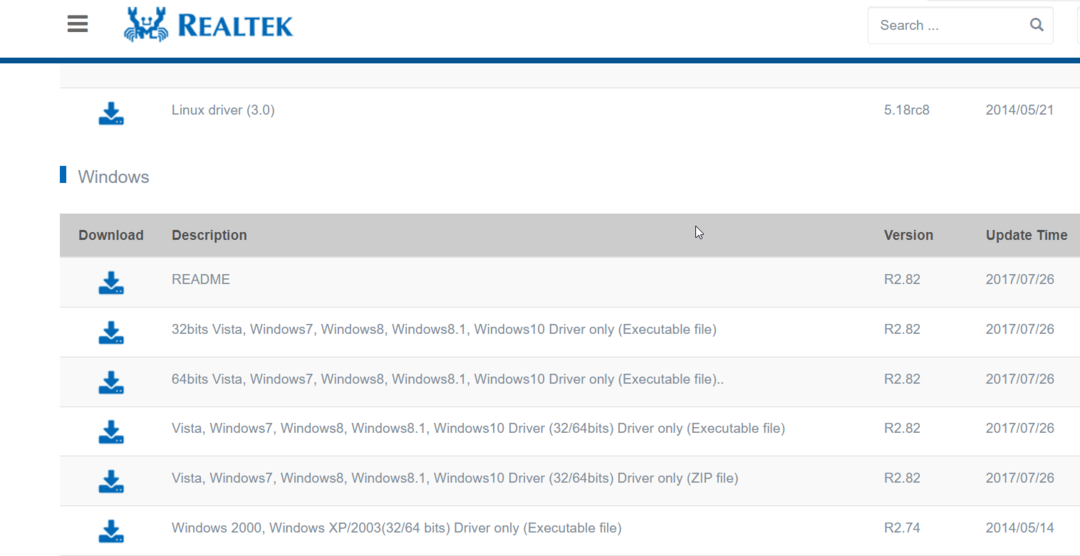
- Dvakrát klikněte na soubor EXE.
- Podle pokynů na obrazovce nainstalujte ovladače Realtek a restartujte počítač.

- Klepněte pravým tlačítkem myši na Hlasitost ikonu na hlavním panelu a vyberte Zvuk.
- Uvidíte Stereo Mix. Pokud ne, klikněte pravým tlačítkem na prázdné místo a klikněte na Zobrazit zakázaná zařízení a povolit Stereo mix.
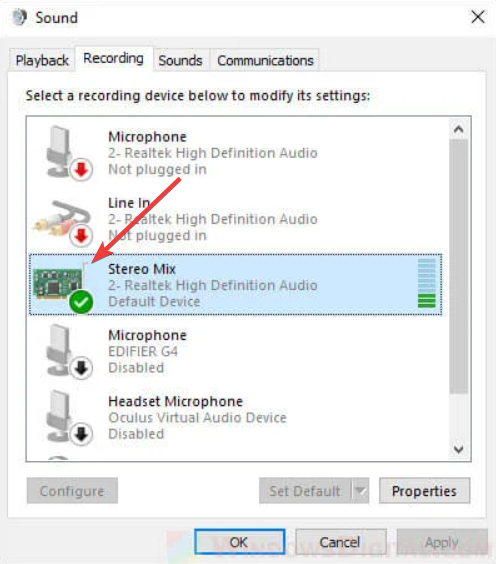
- Vybrat Stereo mix jako výchozí vstupní zařízení.
3. Zapněte mikrofon
- zmáčkni Vyhrát + já klíče pro otevření Nastavení Jídelní lístek.
- Klikněte na Soukromí.
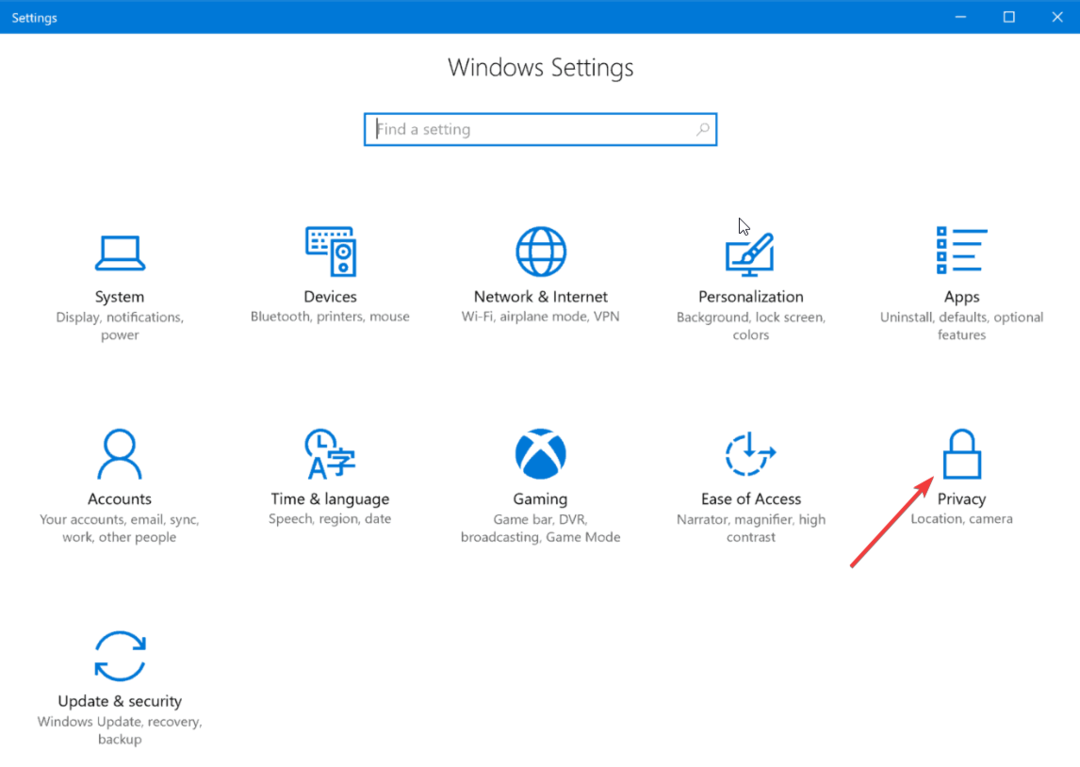
- Klikněte na Mikrofon z levého panelu.
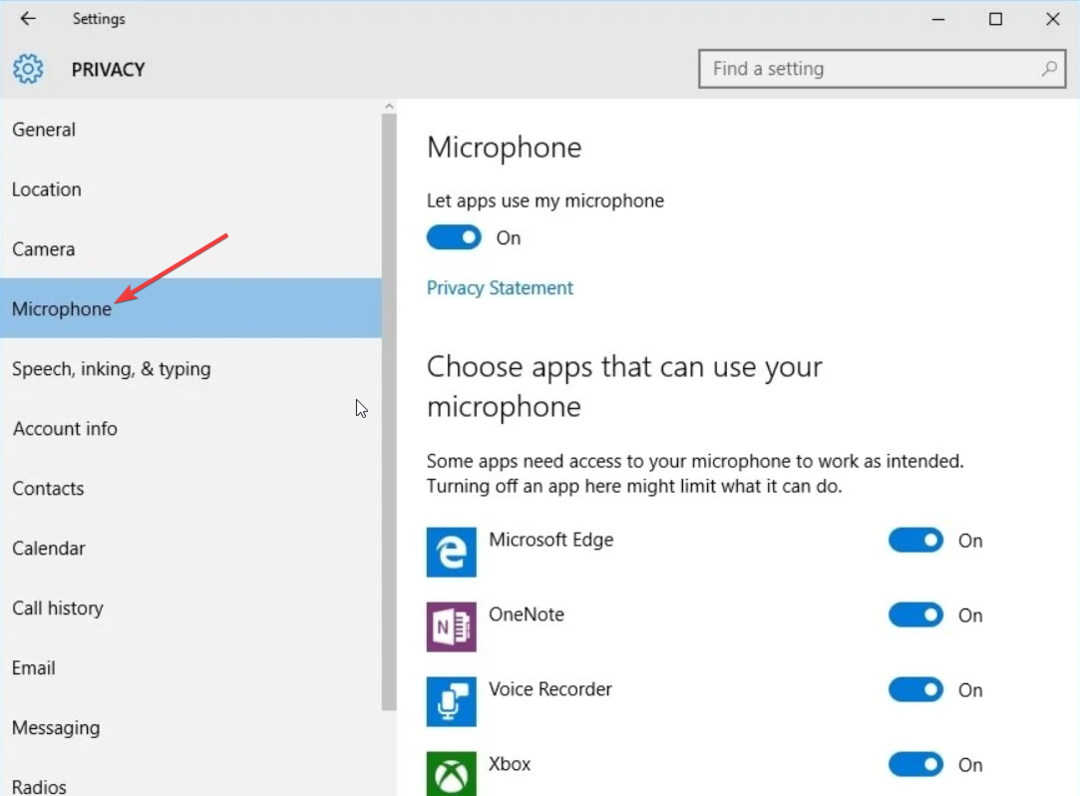
- Klikněte na Změna a nastavte posuvník na Na.
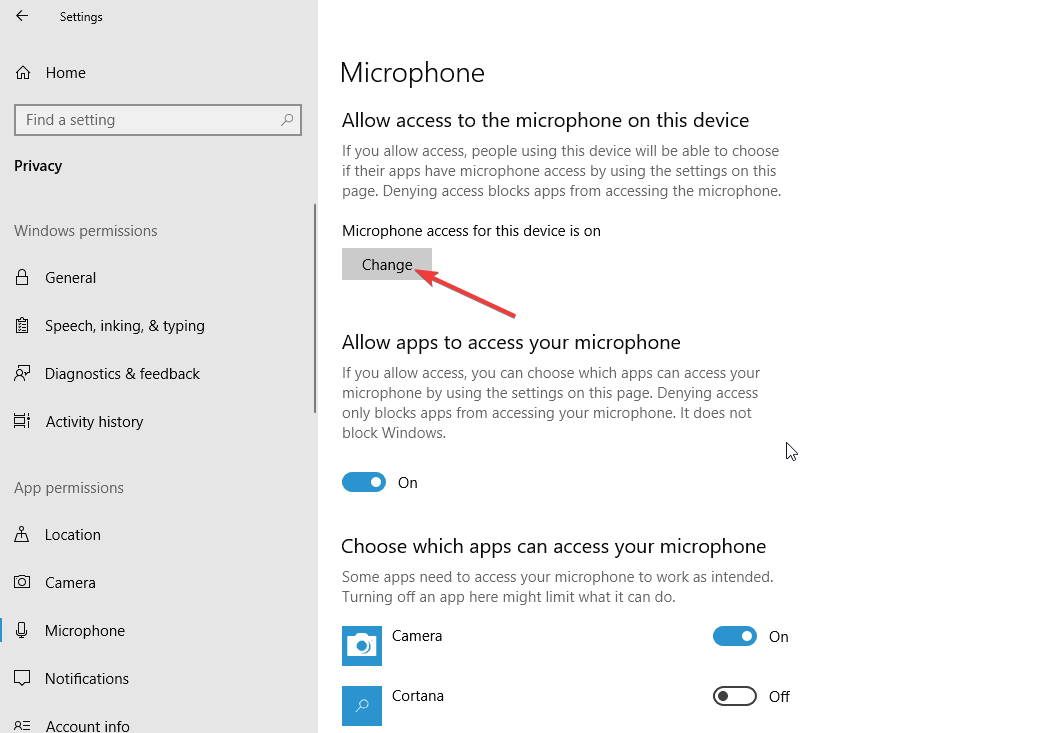
- Přepnout Na posuvník níže Povolte aplikacím přístup k mikrofonu.
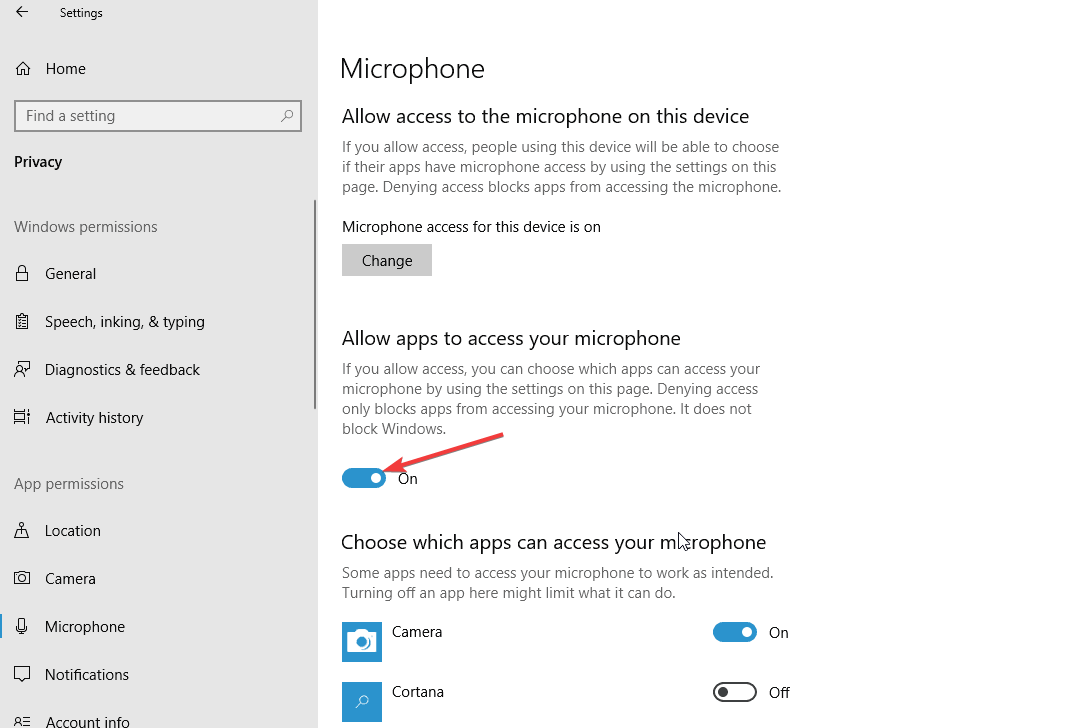
- Restartujte počítač.
Pokud mikrofon na vašem počítači není přístupný, budete čelit několika problémům, včetně chybějícího Stereo Mix na vašem počítači s Windows 10. Máme průvodce, který vysvětluje některé další způsoby zapněte mikrofon na počítači se systémem Windows 10.
4. Aktualizujte ovladač zvuku
- zmáčkni Vyhrát klíč k otevření Start Jídelní lístek.
- Typ Správce zařízení a otevřete horní výsledek.

- Rozbalte Audio vstupy a výstupy sekce.
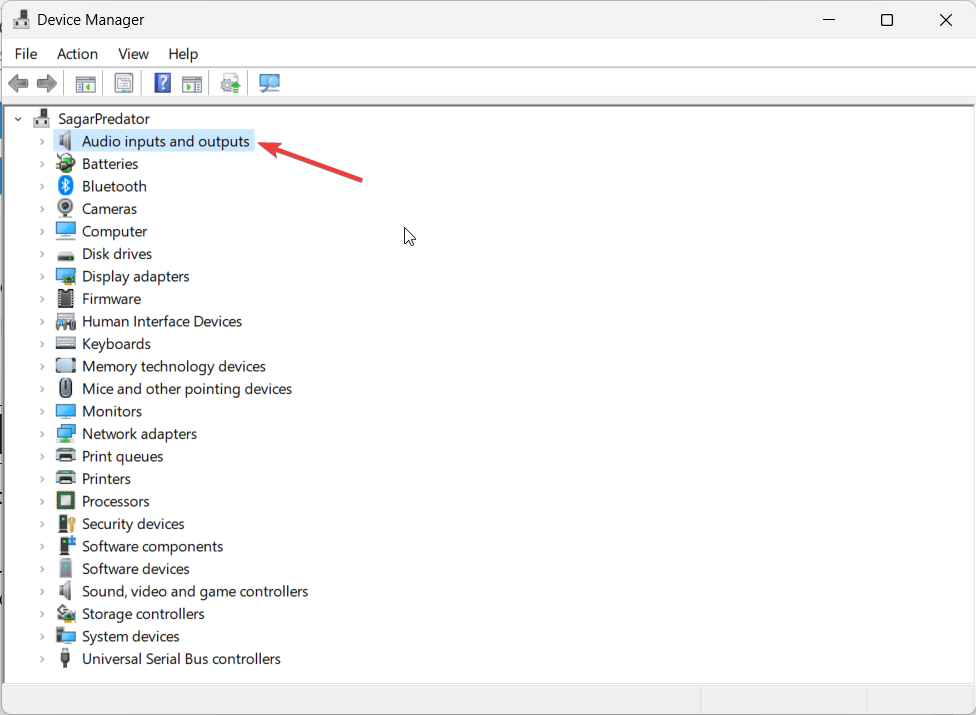
- Dvakrát klikněte na své zvukové zařízení.
- Klikněte na Řidič tab.
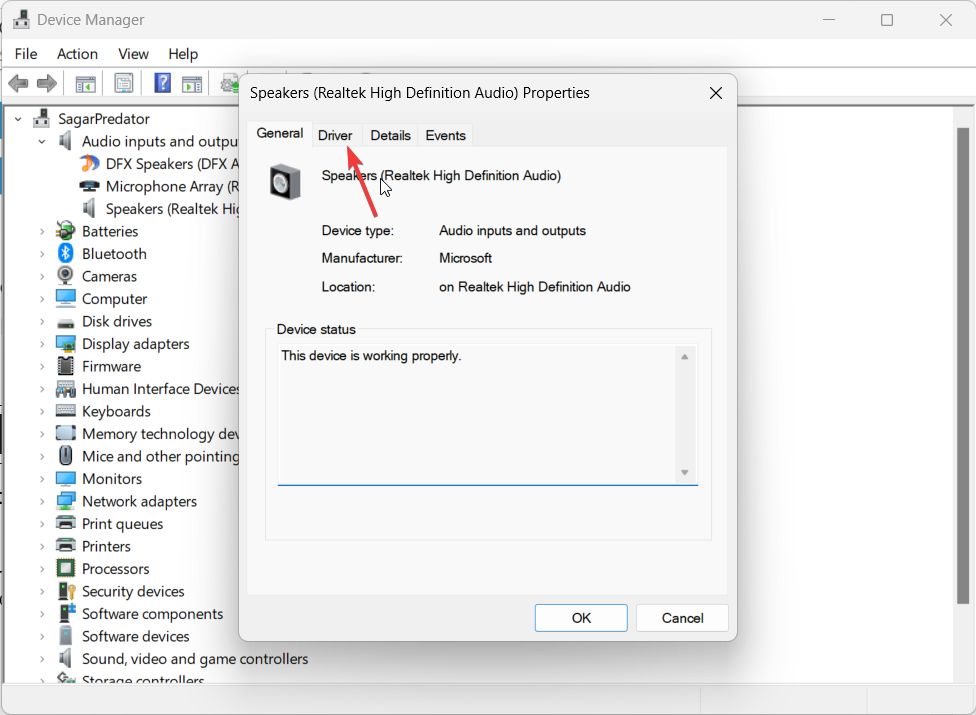
- Udeř Aktualizujte ovladač knoflík.
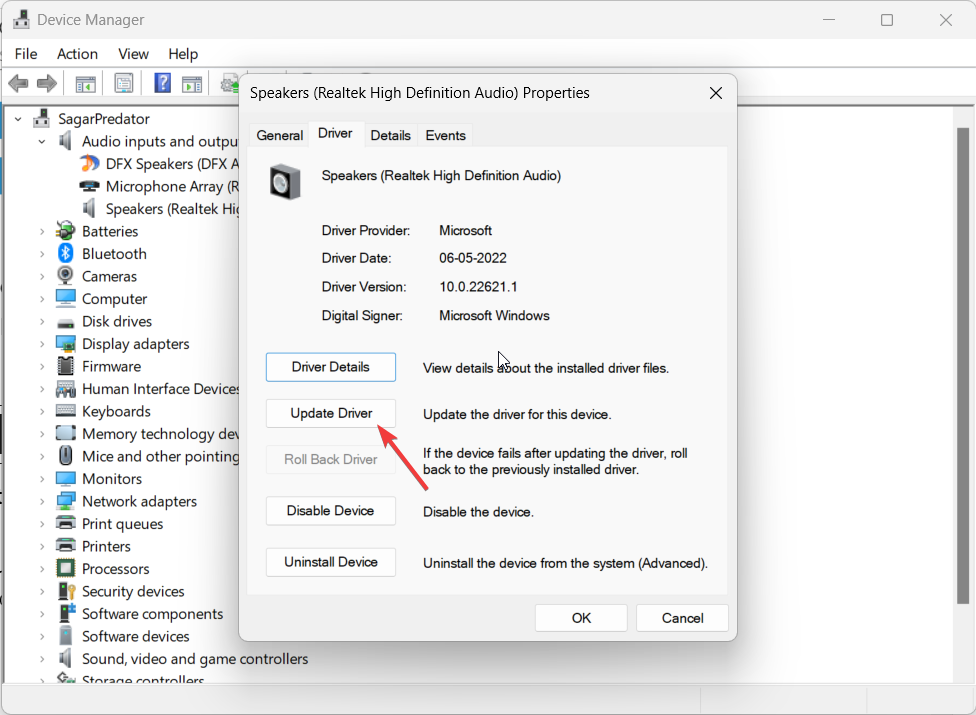
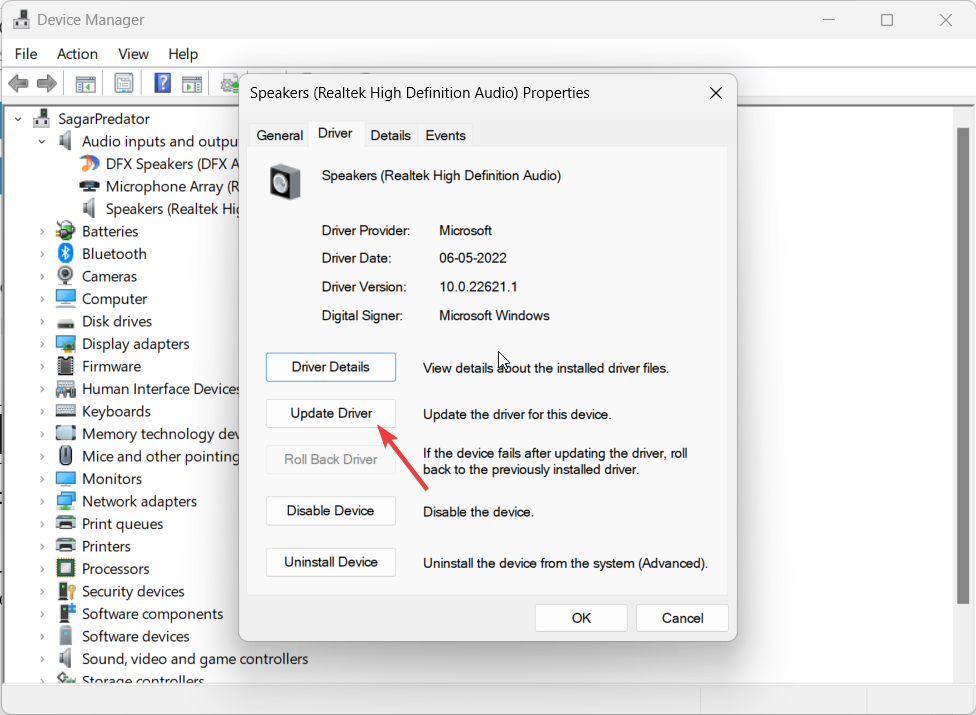
- Vybrat Automaticky vyhledávat ovladače možnost a restartujte počítač.
Kdykoli narazíte na jakýkoli problém se zvukem v počítači, měli byste zkontrolovat, zda je instalační program ovladače zvuku na vašem počítači nejnovější nebo ne.
Pokud ne, postupujte podle výše uvedených kroků a aktualizujte ovladač a zkontrolujte, zda to vyřeší problém Stereo Mix chybějící ve Windows 10 nebo ne.
- tbbmalloc.dll: Co to je a jak to znovu stáhnout
- oleacc.dll nebyl nalezen: Jak jej opravit nebo znovu stáhnout
5. Zkontrolujte úrovně hlasitosti
- Klepněte pravým tlačítkem myši na Hlasitost ikonu na hlavním panelu a vyberte Zvuk.
- V Přehrávání klepněte pravým tlačítkem na své přehrávací zařízení a vyberte Vlastnosti.
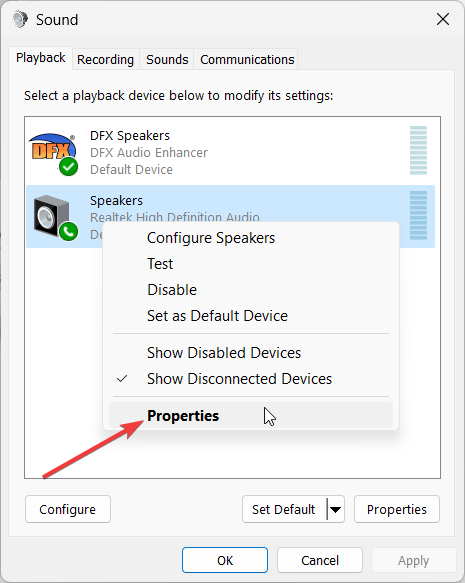
- Přepněte na úrovně tab.
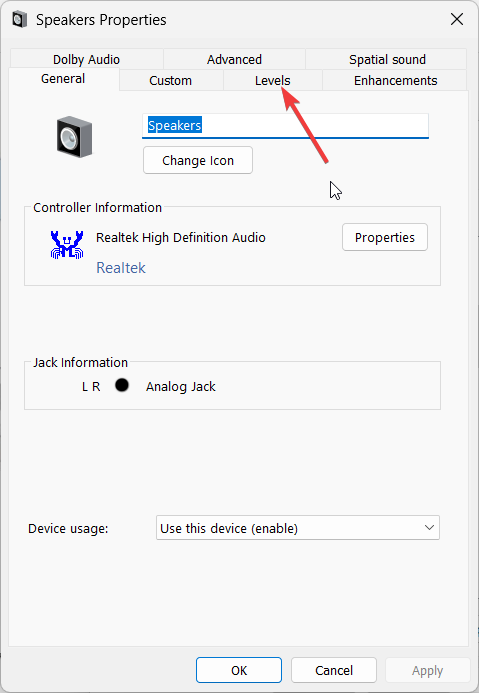
- Zapněte zvuk a mikrofon.
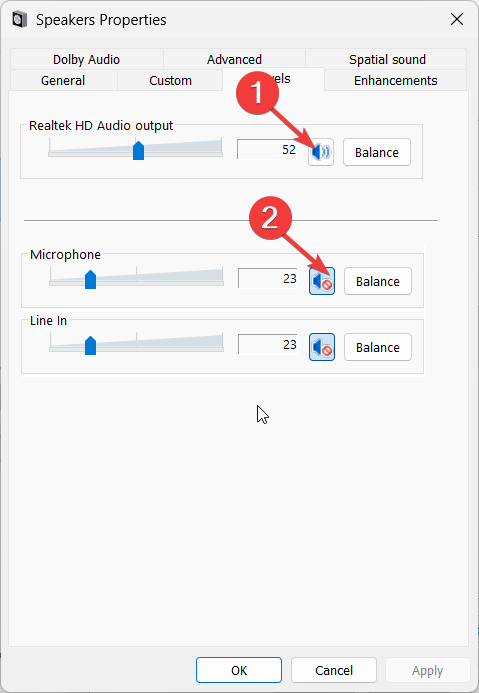
- Klikněte Aplikovat a OK aplikujte změny.
Pokud je váš reproduktor ztlumený, stereo mix nebude fungovat. Zkontrolujte, zda jsou úrovně zvuku ztlumené, a zrušte je a zkontrolujte, zda se tím vyřeší problém, že ve Windows 10 chybí stereo mix.
To je od nás v tomto průvodci. Pro uživatele, kteří hledají opravte problém s latencí zvuku na svých počítačích se systémem Windows 10 nebo 11 mohou problém vyřešit pomocí našeho průvodce.
Pokud dostáváte praskající zvuk na vašem PC, pak byste měli použít opravy uvedené v naší příručce k vyřešení problému.
Dejte nám vědět v komentářích níže, které z výše uvedených řešení vyřešilo problém, že Stereo Mix chybí ve Windows 10.
Stále máte problémy? Opravte je pomocí tohoto nástroje:
SPONZOROVÁNO
Některé problémy související s ovladači lze vyřešit rychleji pomocí speciálního nástroje. Pokud máte stále problémy s ovladači, stačí si stáhnout DriverFix a zprovozněte jej několika kliknutími. Poté jej nechte převzít a okamžitě opravte všechny vaše chyby!